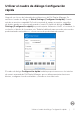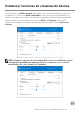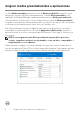Users Guide
Table Of Contents
- Información general
- Utilizar el cuadro de diálogo Configuración rápida
- Establecer funciones de visualización básicas
- Asignar modos preestablecidos a aplicaciones
- Organizar ventanas con Easy Arrange
- Administrar varias entradas de vídeo
- Restaurar las posiciones de las aplicaciones
- Aplicar funciones de ahorro de energía
- Definir las teclas de acceso directo
- Acoplar DDM para activar la ventana (solo en Windows 10)
- Solucionar problemas
10 | Organizar ventanas con Easy Arrange
Si utiliza varios Pantallas en una matriz, la distribución Organización sencilla se puede
aplicar a través de todos los Pantallas como un escritorio. Seleccione Ajustar varios
Pantallas para habilitar esta función. Necesita alinear los Pantallas adecuadamente
para que esta función sea efectiva.
Dell S2422HZ/S2722DZ
La siguiente tabla describe las características extras de Easy Arrange.
Característica Función Descripción
Easy Arrange
mejorado
Disposiciones
personalizadas
• Guardar y nombrar 5 patrones personalizados
Easy Arrange.
• Congurar patrones x*y.
Los seis diseños
(MRU) más re-
cientes utilizados.
Pulsar Ctrl+Shift+Home para realizar ciclos
entre las últimas 6 disposiciones MRU.
Redimensio-
namiento de
partición sobre la
marcha
• Presione la tecla Ctrl mientras se redimensiona
el diseño actual Easy Arrange para ajustar la
talla y número de celdas en el diseño.
• El patrón nuevo Easy Arrange creado se guar-
da en la posición del icono Easy Arrange.
• Presione la tecla Ctrl mientras hace clic en el
icono de diseño modicado para restaurarlo en
el diseño por defecto.
Disposiciones
Easy Arrange
para modo retrato
Iconos de modo retrato Easy Arrange se pre-
sentan cuando el monitor se rota.
NOTA: Una aplicación puede requerir una resolución efectiva mínima para
su ventana de aplicación. Tal aplicación puede no encajar en una zona de
Easy Arrange si dicha zona es más pequeña que el tamaño de ventana
requerido.